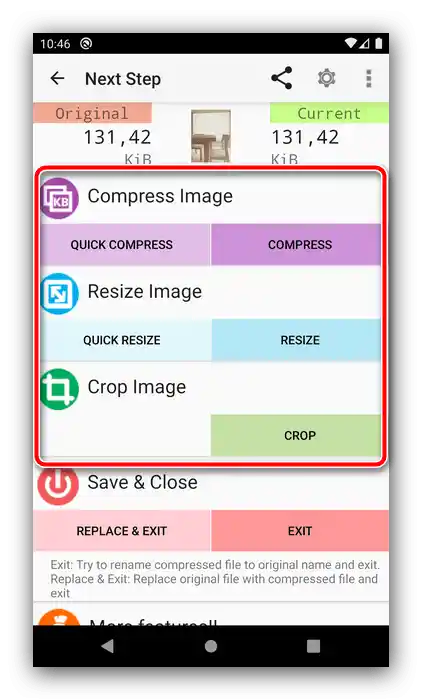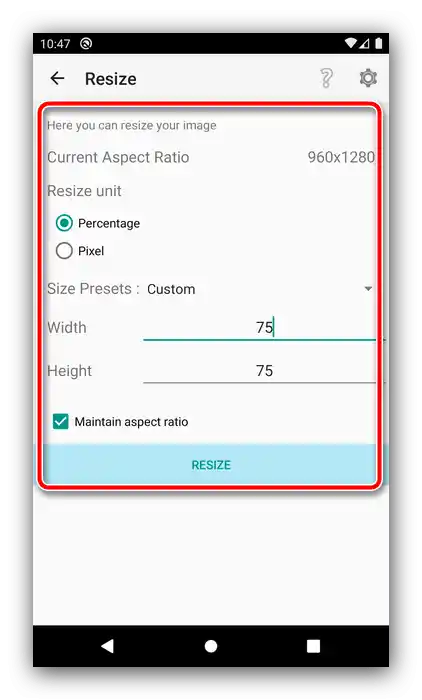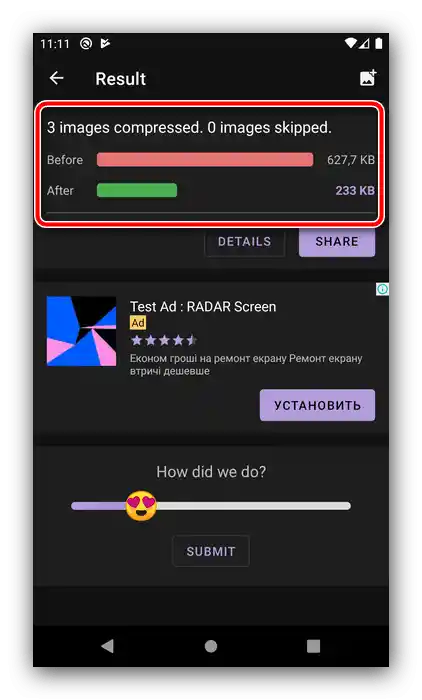Zawartość:
Metoda 1: Photo Compress 2.0
Jedno z najwygodniejszych i najpopularniejszych rozwiązań zewnętrznych do kompresji zdjęć na Androidzie pozwala osiągnąć cel zaledwie kilkoma dotknięciami.
Pobierz Photo Compress 2.0 z Google Play Store
- Po uruchomieniu programu udziel mu uprawnień do dostępu do systemu plików – jest to potrzebne do uzyskania obrazów z galerii i zapisania wyników w pamięci urządzenia.
- W głównym menu narzędzia znajduje się kilka opcji:
- "Galeria" – pozwala wybrać gotowe zdjęcie i je skompresować;
- "Aparat" – otwiera narzędzie kompresji od razu po zrobieniu zdjęcia;
- "Kompresuj i zmień rozmiar wielu zdjęć" – uruchamia tryb przetwarzania wsadowego obrazów.
- Pracę z programem pokażemy na przykładzie kompresji jednego zdjęcia. Skorzystaj z przycisku pod napisem "Galeria" i za pomocą aplikacji galerii wybierz wymagany plik.
- Po załadowaniu obrazu do programu dostępne będą trzy opcje: "Kompresuj obraz" (zwykła kompresja), "Zmień rozmiar obrazu" (kompresja poprzez obniżenie rozdzielczości) oraz "Przytnij obraz" (przycinanie).
![Opcje kompresji zdjęć na Androidzie za pomocą Photo Compress]()
Pierwsza opcja zakłada klasyczne zmniejszenie objętości kosztem utraty jakości. Wskaź wymagany parametr za pomocą rozwijanego menu "Jakość" lub ustaw procent ręcznie za pomocą suwaka, a następnie naciśnij "Kompresuj".
- Opcja "Zmień rozmiar obrazu" działa w podobny sposób, tylko tutaj wybiera się rozdzielczość w pionie i poziomie.
![Zmniejszenie rozdzielczości dla kompresji zdjęć na Androidzie za pomocą Photo Compress]()
Funkcja "Przytnij obraz" otwiera edytor, w którym ustala się granice przycinania.
- Wszystkie wyniki pracy PhotoCompress 2.0 są zapisywane w folderze o tej samej nazwie w głównym katalogu pamięci wewnętrznej urządzenia.Dostęp do nich można uzyskać za pośrednictwem galerii lub przechodząc do katalogu za pomocą dowolnego menedżera plików.
- Działanie funkcji "Camera" i "Compress and resize multiple photos" jest podobne do opisanego w krokach 4-7, z tą różnicą, że w pierwszym przypadku zamiast wyboru z galerii, zrobione zdjęcie aparatem jest od razu wysyłane do kompresji, a w trybie wsadowym opcje przycinania są niedostępne.
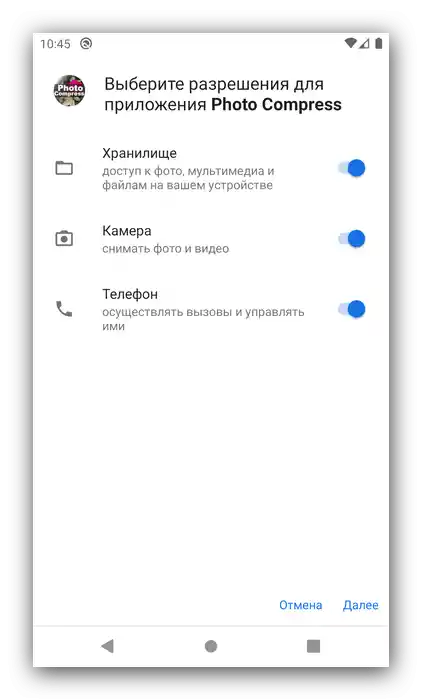
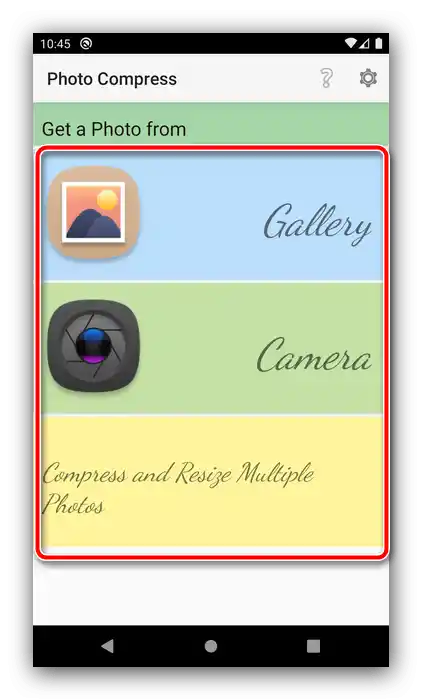
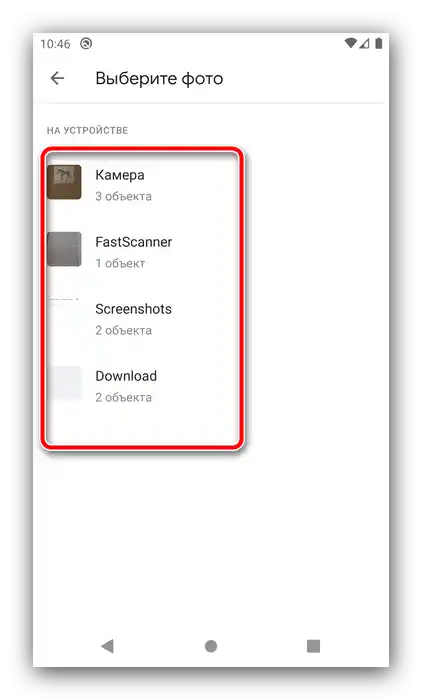
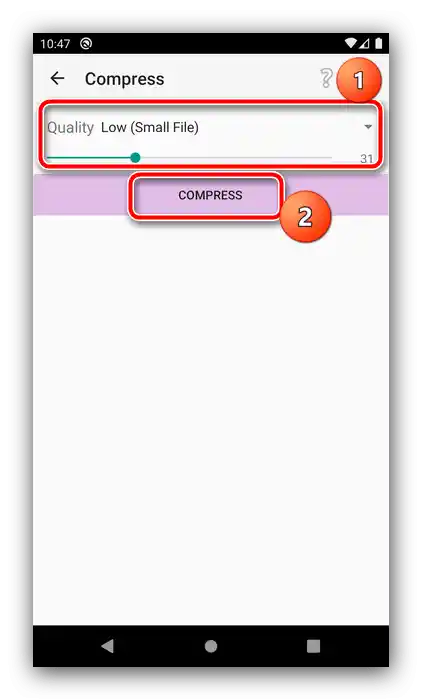
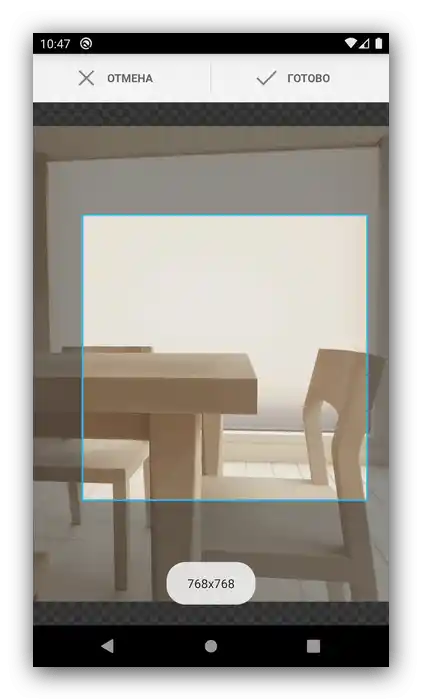
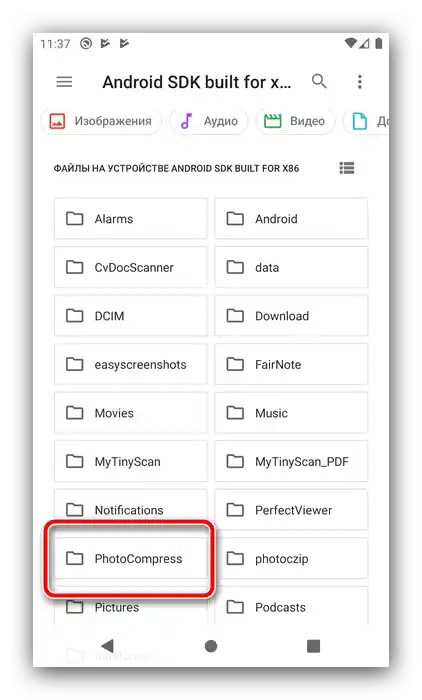
Jedynym minusem Photo Compress 2.0 możemy nazwać brak języka rosyjskiego, w pozostałych kwestiach jest to doskonałe rozwiązanie.
Sposób 2: Bulk Image Compressor
Ta aplikacja będzie odpowiednia dla tych, którzy potrzebują kompresować dużą ilość zdjęć, ponieważ jej główną funkcją jest właśnie przetwarzanie wsadowe.
Pobierz Bulk Image Compressor z Google Play Marketu
- Po przyznaniu programowi uprawnień załadowane zostanie jego główne menu, w którym należy nacisnąć przycisk "+" na dole ekranu.
- Za pomocą domyślnego menedżera plików wybierz zdjęcia, których rozmiar chcesz zmniejszyć.
- Aplikacja natychmiast rozpocznie pracę, po czym wyświetli wyniki w postaci liczby przetworzonych zdjęć i zwolnionej przestrzeni.
![Wyniki kompresji zdjęć na Androidzie za pomocą Bulk Image Compressor]()
Gotowe pliki są zapisywane w wewnętrznej pamięci urządzenia, w folderze "Pictures" ("Obrazy").
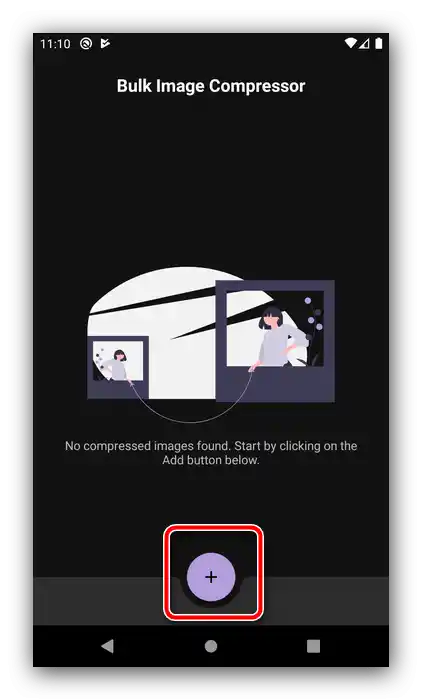
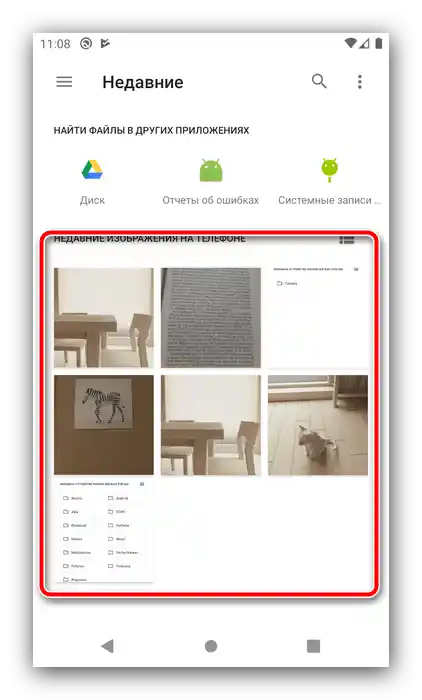
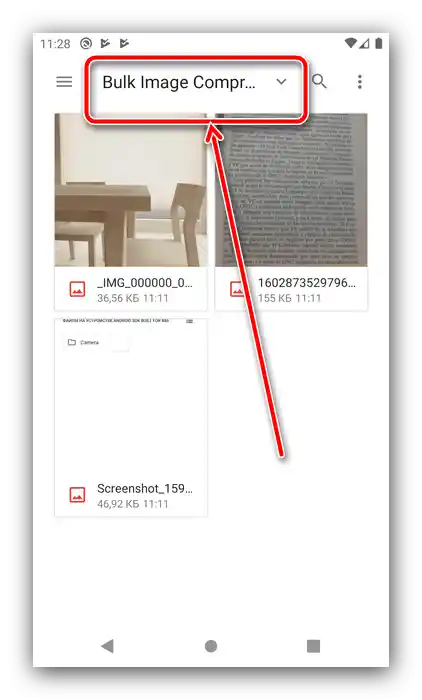
Bulk Image Compressor działa samodzielnie, co może nie spodobać się niektórym użytkownikom.Ponadto, w aplikacji brakuje języka rosyjskiego, ale jest reklama.
Sposób 3: Photoczip
Jeszcze jedno interesujące rozwiązanie, które łączy w sobie narzędzia do kompresji obrazów, konwerter między formatami PNG i JPG, a także narzędzie do archiwizacji zdjęć w folderach ZIP.
Pobierz Photoczip z Google Play Marketu
- Przy pierwszym uruchomieniu aplikacja poprosi o pozwolenie na dostęp do pamięci wewnętrznej, udziel mu.
- W głównym menu narzędzia znajdują się dwie zakładki, "Album" i "Optymalizowane". W pierwszej znajdują się wszystkie zdjęcia na twoim urządzeniu, uporządkowane według albumów – stuknij w odpowiedni, aby wybrać zdjęcie. Jeśli chcesz od razu stworzyć skompresowane zdjęcie, skorzystaj z przycisku z ikoną aparatu w dolnym prawym rogu.
- Będąc w folderze, stuknij w obrazy, które chcesz skompresować, a następnie naciśnij "Kompresuj".
- Dostosuj proces według własnych upodobań – nazwy opcji mówią same za siebie – po czym naciśnij "OK".
- Poczekaj, aż aplikacja wykona swoją pracę, a następnie stuknij "Gotowe".
- Teraz na zakładce "Optymalizowane" pojawią się skompresowane przez ciebie zdjęcia. Ich lokalizacja w systemie plików to folder photoczip w głównym katalogu pamięci wewnętrznej.
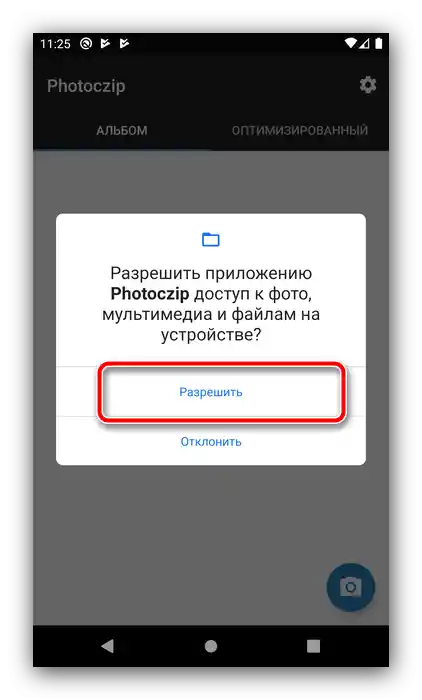
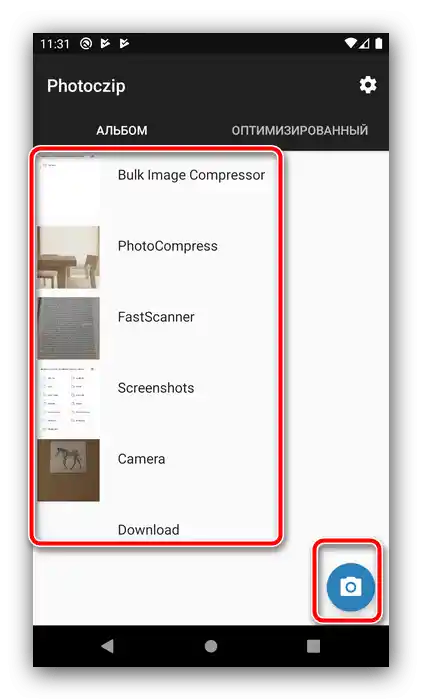
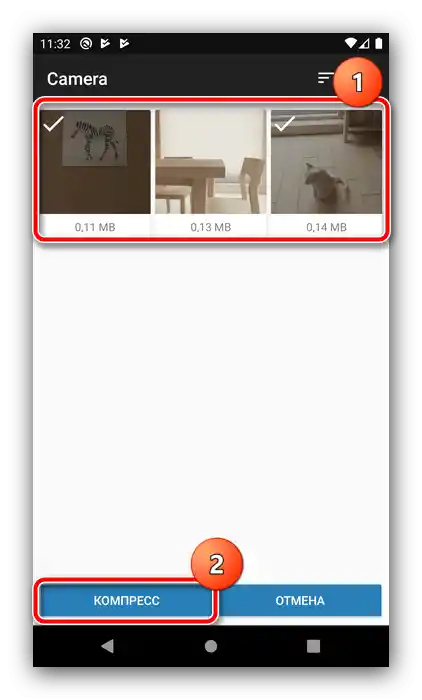
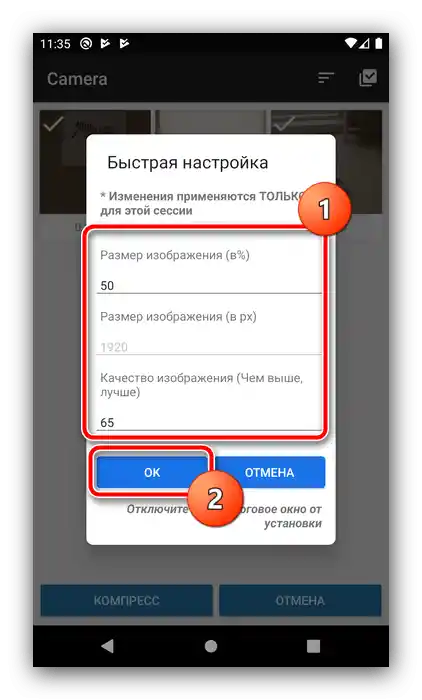
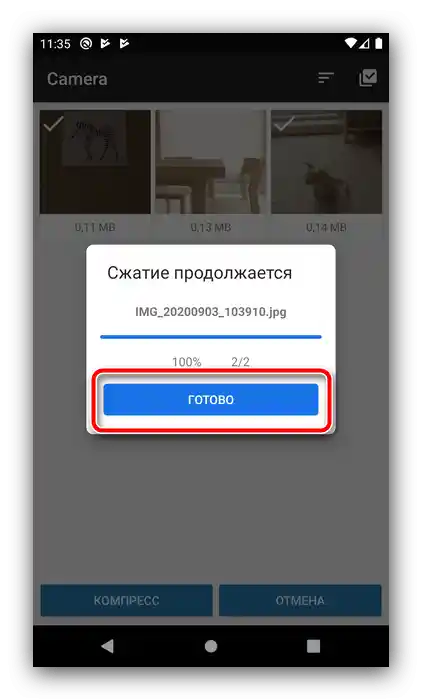
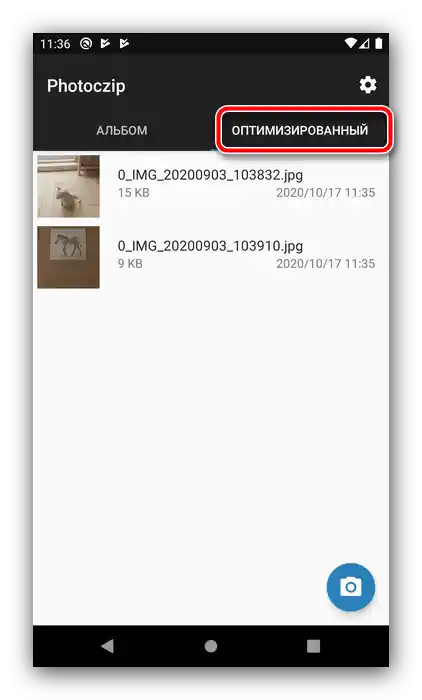
Rozważana aplikacja, mimo niedociągnięć w lokalizacji, jest w stanie konkurować z PhotoCompress pod względem szybkości działania i jakości końcowego rezultatu.